ドラフトの外側にある領域の境界で、カーブオンサーフェスを作成します。
射出金型などの製造工程の中にはオブジェクトのシェイプに一定の制限があるものがあります。問題を避けるため、以下のコンセプトを理解してください。
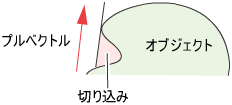
- 金型部品はオブジェクトから一直線、つまりプル ベクトルに引き出されます。
- 金型の側面の傾斜が大きすぎると、オブジェクトを金型から射出できません。同様に、金型に切り込みがあってもオブジェクトを金型から射出できません。
- 金型の側面とプル ベクトルの間の最小許容角度は ドラフト角です。
- サーフェスの一部にドラフト角より小さい角度があれば、その角度はドラフトの外側にあると言えます。
- ドラフト ラインは、ドラフトの内側領域と外側領域の境界です。
- パーティング ラインはドラフト角度 0 度の位置にあり、金型が分割される場所に対応しています。
Parting Line Control オプション
これらのオプションによって、プル ベクトルの両方向に沿ってドラフトの内側領域と外側領域を評価することができます。これは、多くの場合、金型が両方向に分割されるためです。サーフェスにおけるドラフトの正および負の内側領域と外側領域、および許容領域には、異なるカラーのシェーディングが適用されます。許容領域は、ドラフトの外側領域の一部を形成する「グレイン ウォッシュ」ゾーンです。
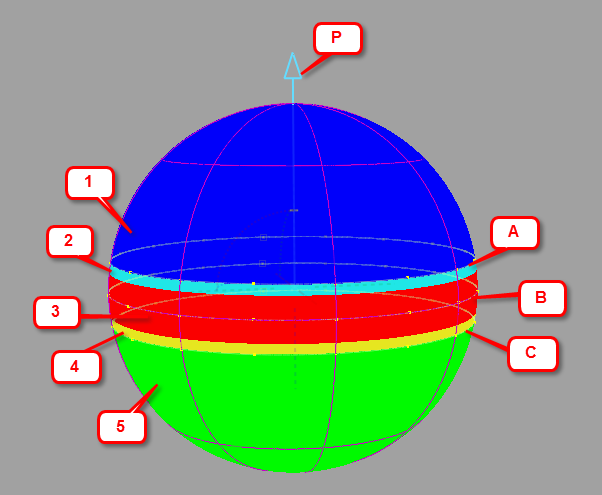 シェーディングされた表示(1~5)とカーブオンサーフェス(A~C)の両方を示す、パーティング ライン ツールからの出力。P = 牽引方向。 |
|
- Parting Line(0 degree)
- ドラフト角度が 0 度のサーフェス上でカーブを作成するには、このオプションを選択します。これは金型が分割される場所に対応しています。
このオプションは、Create Curves がオンになっている場合のみ使用できます。
- Positive Draft Angle
-
プル ベクトルに対して、Positive Draft Angle の数値フィールドで指定されたドラフト角度に対するドラフトの内側領域と外側領域を計算するには、このオプションをオンにします。
サーフェス ポイントとプル ベクトルの間の角度がこの値より小さければ、サーフェス ポイントの位置はドラフトの外側で、色は赤です。
サーフェス ポイントとプル ベクトルの間の角度がこの値より大きければ、サーフェスポイントの位置はドラフトの内側で、色は青です。
- Positive Tolerance Zone
- 正のドラフトの内側領域とドラフトの外側領域の間のシアン色の許容領域を表示します。Tolerance 値は測定された角度を度単位で表します。Tolerance 値が 0 である場合、許容領域は表示されません。
このオプションは、Shade Surfaces がオンになっている場合のみ使用できます。
- Negative Draft Angle
-
プル ベクトルの負の方向(反対方向)に対して、Negative Draft Angle の数値フィールドで指定されたドラフト角度に対するドラフトの内側領域と外側領域を計算するには、このオプションをオンにします。
サーフェス ポイントとプル ベクトルの反対方向との角度がこの値より小さければ、サーフェス ポイントの位置はドラフトの外側で、色は赤です。
サーフェスポイントとプルベクトルの反対方向との間の角度がこの値より大きければ、サーフェスポイントの位置はドラフトの内側で、色は緑です。
- Negative Tolerance Zone
- 負のドラフトの内側領域とドラフトの外側領域の間の黄色の許容領域を表示します。Tolerance 値は測定された角度を度単位で表します。Tolerance 値が 0 である場合、許容領域は表示されません。
このオプションは、Shade Surfaces がオンになっている場合のみ使用できます。
- Link Values
- 負のドラフト角度と許容値ゾーンの値に正のドラフト角度と許容値ゾーンの値をミラーリングするには、このオプションをオンにします。
- Subdivision
-
1 から 6 の間で設定するカーブオンサーフェスの精度。値を大きくすれば、精度はより高くなります。ドラフトの作成には小さな値を、仕上げの作成には大きな値を使用してください。
Vector オプション
これらのオプションによって、牽引方向を選択できます。牽引方向は、金型からオブジェクトを取り出す方向です。
- X/Y/Z
-
牽引方向の軸を指定するには、このいずれかを選択します。
- View
-
カレントのビューに対して牽引方向法線を指定するには、このオプションを選択します。このベクトルは、ビュー ウィンドウでは描画されません。
カレントのビューを変更する場合は、Refresh View Vector をクリックしてベクトルを更新します。
- Picked
-
このオプションを選択すると、既存のベクトルの名前を Picked Vector フィールドで指定したり、ビュー内のベクトルを選択したりできます。このベクトルによって牽引方向が定義されます。
- Manip
- このオプションは、ビューでマニピュレータを手動で変更し、牽引方向を更新すると、自動的に選択されます。
- Refresh Vector
-
このボタンは View が選択されている場合だけ表示されます。ビューを修正した場合は、このボタンをクリックしてベクトルを更新します。
- Retain Vector
-
ベクトル コンストラクションをオブジェクトをビュー ウィンドウで作成するには、このボタンをクリックします。この操作を行わない場合、指定したベクトル方向は適用されますが、ベクトルが表示されず、再使用することができません。
表示オプション
- Shade Surfaces
- ドラフトの内側と外側、さらにオプションで許容値ゾーンに異なるカラーのシェーディングを適用するには、このオプションをオンにします。これは、Modeling コントロール パネルの Draft Angle シェーディング モードと同じ機能です。
- Create Curves
- ドラフト ラインや 0 度のライン(パーティング ライン)に対するカーブオンサーフェスまたはビジュアル カーブを作成するには、このオプションをオンにします。
- Curve Type
-
Create Curves をオンにすると、次の 2 つのオプションを使用できます。
Visual – 高速のポリラインを作成します。これらのラインは主に表示用です。たとえば、削除するためにこれらのラインを選択することはできますが、ジオメトリの作成に使用することはできません。
Geometry – カーブオンサーフェスを作成します。これらのカーブは実際のジオメトリであり、それを編集することでさらにジオメトリを作成できます。
- Display Tolerance
- Visual を選択している場合、この値はビジュアル カーブの品質をテッセレーション許容値とは別個に定義します。これを使用してビジュアル許容値を小さな値に設定すると、シェーディング用のテッセレーション許容値を引き下げることなく、ビジュアル カーブの品質を向上させることができます。
Control オプション
- Create History
-
後で編集するために、新しいカーブオンサーフェスのヒストリを保存します。Create History をオンにすれば、サーフェスを修正すると、それに従ってカーブオンサーフェスが更新されます。
- Auto Update
-
ウィンドウで値を変更すると、カーブオンサーフェスとシェーディングが更新されます。
ボタン
- Reset
- すべてのオプションの値を既定値にリセットします。
- Update
-
Auto Update がオフの場合、このボタンを使用して現在のオプションに対応するカーブオンサーフェスとシェーディングを更新します。
- Undo All
-
ツールによって行われた変更を元に戻してオリジナルのサーフェスに戻します。
- Next
-
現在のサーフェス上のカーブオンサーフェスとシェーディングの作成を終了し、新しいサーフェスの評価を開始します。